Appearance
快速上手
1. 安装
当前 SDK 提供 umd 与 commjs 格式的方案,您可以通过以下方式进行快速安装:
1.1 script 标签直接导入
umd格式的js文件需要通过客服或联系相应技术人员获取。
通过
script标签导入sdkhtml<script src="./UKeySdk.min.js"></script>导入后
sdk会在 window 上挂载QysUKeySdk全局变量,该变量为创建sdk实例的类,通过浏览器控制台查看QysUKeySdk以及QysUKeySdk.version可以正常打印sdk版本即引入成功。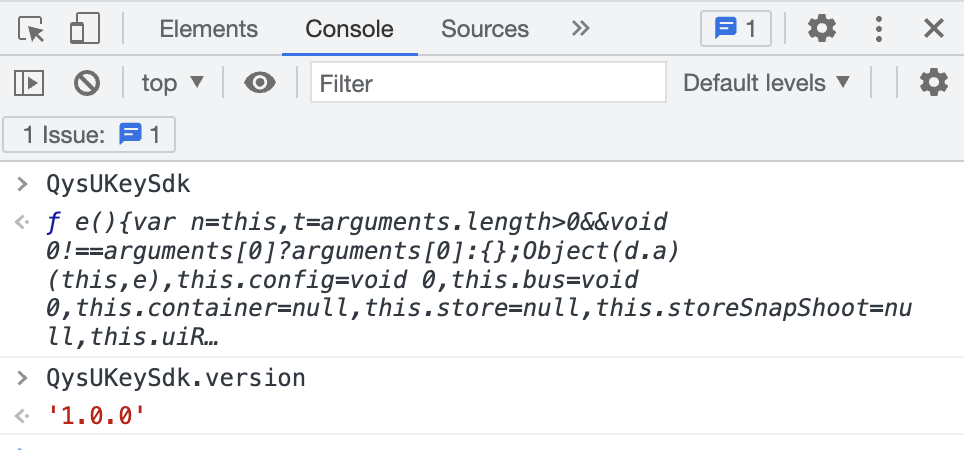
1.2 作为 npm 包导入
由于暂未发布至 npm 仓库,当前方案仅支持内网 git 方式使用。
在
package.json文件中添加依赖json// package.json { ... "dependencies": { ... "ukey-sign-sdk": "git+https://git.qiyuesuo.me/scm/~yishuai.wang/ukey-sign-sdk.git", ... } ... }在项目中通过 npm 包导入
typescriptimport { QysUKeySdk } from 'ukey-sign-sdk' console.log("QysUKeySdk", QysUKeySdk) console.log("version", QysUKeySdk.version)
2. 快速集成电子签章应用
2.1 原生版本
html
<!DOCTYPE html>
<html lang="en">
<head>
<meta charset="UTF-8">
<meta http-equiv="X-UA-Compatible" content="IE=edge">
<meta name="viewport" content="width=device-width, initial-scale=1.0">
<title>Qys UKey SDK</title>
<style>
.App {
width: 100vw;
height: 100vh;
overflow: hidden;
display: flex;
flex-direction: column;
}
.header {
flex-shrink: 0;
}
.body {
flex: 1;
overflow: hidden;
}
/* 注意:实例挂载的 dom 元素需要保证设置宽高,否则可能出现无法滚动的现象 */
.container {
width: 100%;
height: 100%;
}
</style>
</head>
<body>
<div class="App">
<div class='header'>
<label for="addFile">添加文件</label>
<input id="addFile" type="file" multiple />
<button id="close">关闭</button>
</div>
<div class='body'>
<div id='container' class="container"></div>
</div>
</div>
<!-- 1. 加载 sdk 文件 -->
<script src="./sdk.js"></script>
<script>
window.addEventListener('load', () => {
/** 创建 sdk 实例 */
const uKeySdkInstance = new QysUKeySdk({})
/** 必要的 dom 元素获取 */
const container = document.getElementById('container');
const addFileEl = document.getElementById('addFile');
const closeEl = document.getElementById('close');
/** 向签章系统中添加 pdf 文件 */
const handleAddFile = (event) => {
const fileList = event.target.files;
if (!fileList.length) return;
/** uKeySdkInstance.container 可用于判断当前是否已经渲染,组件渲染后会将根 dom 元素保存在 sdk 实例中 */
if (!uKeySdkInstance.container) {
/** 将应用渲染至指定的 dom 元素中 */
uKeySdkInstance.render(container)
}
/** 向签章系统中添加 pdf 文件 */
uKeySdkInstance.addFile(fileList);
}
/** 卸载当前签章应用实例 */
const handleCloseApp = () => {
uKeySdkInstance.close();
}
/** 监听文件改变,进行文件上传 */
addFileEl.addEventListener('change', handleAddFile)
/** 监听关闭按钮点击,卸载当前实例 */
closeEl.addEventListener('click', handleCloseApp)
})
</script>
</body>
</html>
2.2 React 版本
tsx
import { useEffect, useRef } from 'react';
// 引入 sdk
import { QysUKeySdk } from 'ukey-sign-sdk'
import './App.css';
function App() {
const container = useRef<HTMLDivElement>(null)
const ukeySdk = useRef<QysUKeySdk|null>(null)
/** 创建 sdk 实例 */
useEffect(() => {
if (container.current) {
ukeySdk.current = new QysUKeySdk({})
}
}, [])
/** 向签章系统中添加 pdf 文件 */
const handleAddFile = (event: React.ChangeEvent<HTMLInputElement>) => {
const files = event.target.files;
if (!files || !files.length || !ukeySdk.current) return;
/** ukeySdk.current.container 可用于判断当前是否已经渲染,组件渲染后会将根 dom 元素保存在 sdk 实例中 */
if (!ukeySdk.current.container) {
ukeySdk.current.render(container.current!)
}
/** 向签章系统中添加 pdf 文件 */
ukeySdk.current!.addFile(files)
}
/** 卸载当前签章应用实例 */
const handleCloseApp = () => {
if (!ukeySdk.current) return;
ukeySdk.current.close()
}
return (
<div className='App'>
<div className='header'>
<label htmlFor='addFile'>添加文件</label>
<input id='addFile' type="file" multiple onChange={handleAddFile}/>
<button onClick={handleCloseApp}>close</button>
</div>
<div className='body'>
<div ref={container} className='container'></div>
</div>
</div>
);
}
export default App;
css
/* App.css */
.App {
width: 100vw;
height: 100vh;
overflow: hidden;
display: flex;
flex-direction: column;
}
.header {
flex-shrink: 0;
}
.body {
flex: 1;
overflow: hidden;
}
/* 注意:实例挂载的 dom 元素需要保证设置宽高,否则可能出现无法滚动的现象 */
.container {
width: 100%;
height: 100%;
}
2.3 Vue3 / Vue2.7 版本
vue
<!-- App.vue -->
<script lang="ts">
// 引入 sdk
import { QysUKeySdk } from 'ukey-sign-sdk';
import { ref } from 'vue'
</script>
<script setup lang="ts">
const ukeySdk = new QysUKeySdk({})
const container = ref<HTMLDivElement|null>(null)
const handleAddFile = (event: any) => {
const files = event.target.files;
if (!files || !files.length || !ukeySdk) return;
/** ukeySdk.container 可用于判断当前是否已经渲染,组件渲染后会将根 dom 元素保存在 sdk 实例中 */
if (!ukeySdk.container) {
ukeySdk.render(container.value!)
}
/** 向签章系统中添加 pdf 文件 */
ukeySdk.addFile(files)
}
/** 卸载当前签章应用实例 */
const handleCloseApp = () => {
if (!ukeySdk) return;
ukeySdk.close()
}
</script>
<template>
<div class='App'>
<div class='header'>
<label htmlFor='addFile'>添加文件</label>
<input id='addFile' type="file" multiple @change="handleAddFile"/>
<button @click="handleCloseApp">close</button>
</div>
<div class='body'>
<div ref="container" class='container'></div>
</div>
</div>
</template>
<style scoped>
.App {
width: 100vw;
height: 100vh;
overflow: hidden;
display: flex;
flex-direction: column;
}
.header {
flex-shrink: 0;
}
.body {
flex: 1;
overflow: hidden;
}
.container {
width: 100%;
height: 100%;
}
</style>
2.4 集成效果展示

🎉🎉🎉 Congratulations!
恭喜,您已经成功将单体签章系统集成至您的应用。